Premiere阴影效果怎么给视频制作边框?
Premiere可以给视频添加边框,该怎么添加呢?今天我们就来看看使用pr中放射投影制作边框的教程。
一、利用放射阴影效果制作边框
1、打开pr,在“项目”面板空白处右击鼠标选择“导入”,导入视频,将视频拖到v2轨道上。

2、选中视频,在“效果控件”面板中找到“缩放”,修改为50%(方便添加边框)

3、在“项目”面板空白处右击鼠标选择“新建项目”-“颜色遮罩”,选颜色为“蓝色”,点击“确定”,为视频添加一个颜色背景,(也可以用其他图片或视频作为背景,可自定)



4、将“颜色遮罩”拖到v1轨道上(即视频下方)


5、在“效果”面板搜索栏中输入“放射阴影”,将其拖到视频上

6、选中视频,在“效果控件”面板中找到“放射阴影”,勾选“调整图层大小”,修改“投影距离”为6(可自定),调整“光源”位置,即阴影的上下、左右位置,其他参数可根据需要自行尝试。完成

二、加强效果
1、可以为边框添加锯齿效果。在“效果”面板搜索栏输入“粗糙边缘”,将其拉到视频素材上,(“视频效果”-“风格化”-“粗糙边缘”)

2、选中视频素材,在“效果控件”面板中找到“粗糙边缘”,修改“边框”为20(可自定),其他参数可根据需要自行尝试,完成

以上就是pr给视频制作边框的教程,希望大家喜欢,请继续关注脚本之家。
相关推荐:
Premiere预览框在哪里? Premiere预览框处理视频的教程
相关文章
 Premiere字幕怎么添加纹理图?Premiere制作的字幕想要添加纹理,该怎么添加呢?下面我们就来看看Pr纹理化的添加方法,需要的朋友可以参考下2018-03-06
Premiere字幕怎么添加纹理图?Premiere制作的字幕想要添加纹理,该怎么添加呢?下面我们就来看看Pr纹理化的添加方法,需要的朋友可以参考下2018-03-06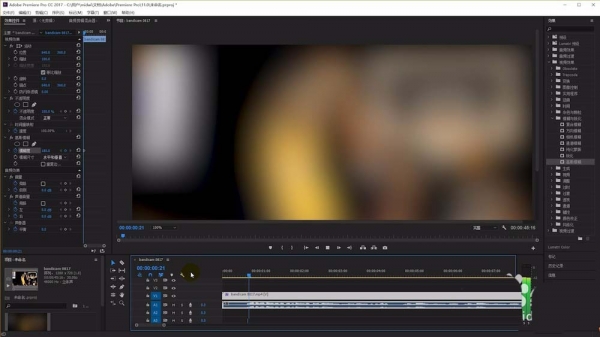
premiere视频片头怎么制作模糊效果? pr模糊特效的制作方法
premiere视频片头怎么制作模糊效果?premiere中想要制作一个模糊的效果,该怎么给视频片头添加模糊效果呢?下面我们就来看看pr模糊特效的制作方法,需要的朋友可以参考下2018-03-02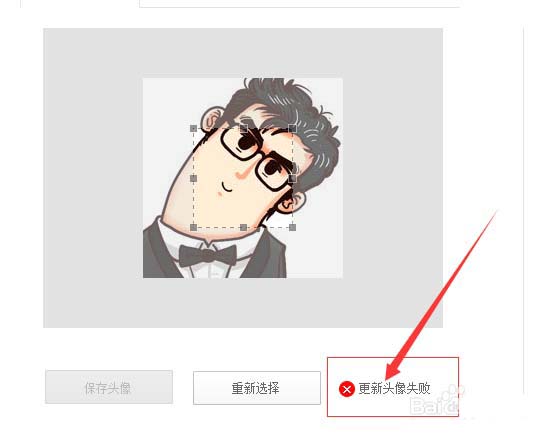 Premiere2018视频怎么添加带状滑动过渡效果?Premiere2018自带了很多过渡动画,该怎么给视频添加过渡动画呢?下面我们就来看看Premiere2018添加带状滑动过渡效果的教程,需2018-03-01
Premiere2018视频怎么添加带状滑动过渡效果?Premiere2018自带了很多过渡动画,该怎么给视频添加过渡动画呢?下面我们就来看看Premiere2018添加带状滑动过渡效果的教程,需2018-03-01 Premiere2018视频怎么添加中心拆分过渡效果?Premiere2018想要给视频添加一些动画效果,今天我们就来看看添加中心拆分过渡效果的教程,需要的朋友可以参考下2018-02-28
Premiere2018视频怎么添加中心拆分过渡效果?Premiere2018想要给视频添加一些动画效果,今天我们就来看看添加中心拆分过渡效果的教程,需要的朋友可以参考下2018-02-28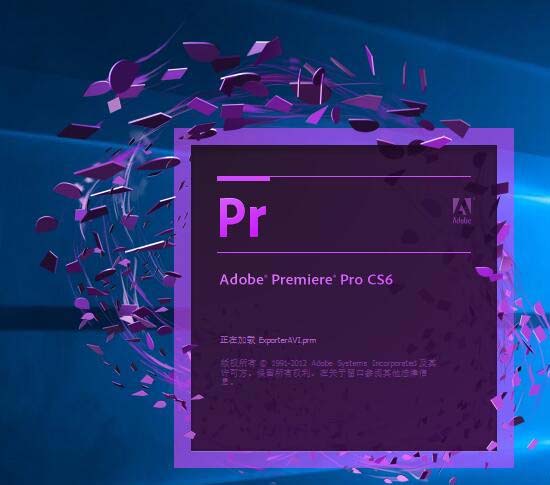 premiere怎么抠图?premiere导入的图片想要进行抠图,该怎么抠图呢?下面我们就来看看使用pr抠图的技巧,很简单,需要的朋友可以参考下2018-02-27
premiere怎么抠图?premiere导入的图片想要进行抠图,该怎么抠图呢?下面我们就来看看使用pr抠图的技巧,很简单,需要的朋友可以参考下2018-02-27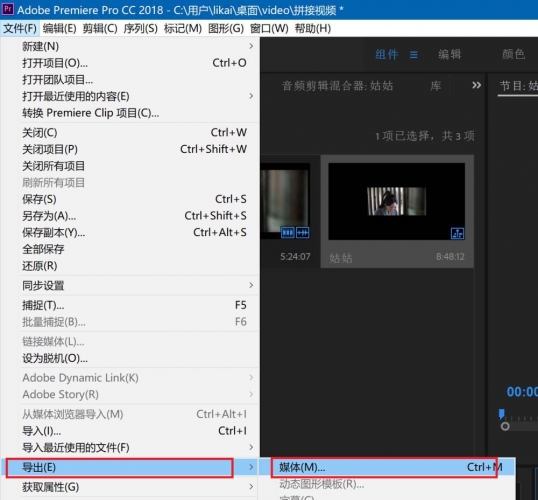 Premiere2018怎么给视频添加风车擦除效果?Premiere2018中想要给视频制作一个过渡的动画,该怎么添加呢?下面我们就来看看Premiere风车擦除效果的制作教程,需要的朋友可以2018-02-27
Premiere2018怎么给视频添加风车擦除效果?Premiere2018中想要给视频制作一个过渡的动画,该怎么添加呢?下面我们就来看看Premiere风车擦除效果的制作教程,需要的朋友可以2018-02-27 Premiere2018视频之间怎么添加随机块擦除效果?Premiere2018两个视频之间想要添加擦除熊爱国,该怎么添加呢?下面我们就来看看详细的教程,需要的朋友可以参考下2018-02-25
Premiere2018视频之间怎么添加随机块擦除效果?Premiere2018两个视频之间想要添加擦除熊爱国,该怎么添加呢?下面我们就来看看详细的教程,需要的朋友可以参考下2018-02-25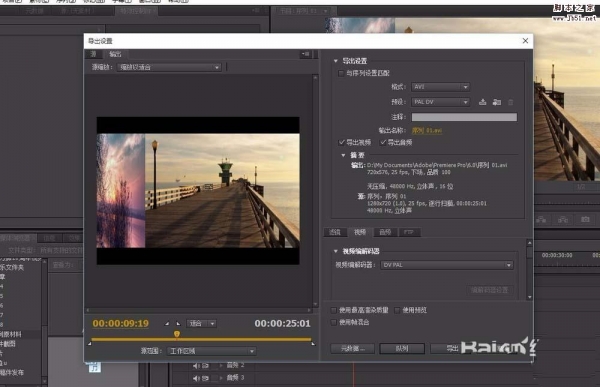 premiere插入的图片怎么制作视频效果?premiere插入的图片想要制作一个视频效果,该怎么添加音乐和制作转场效果呢?下面我们就来看看详细的教程,需要的朋友可以参考下2018-02-24
premiere插入的图片怎么制作视频效果?premiere插入的图片想要制作一个视频效果,该怎么添加音乐和制作转场效果呢?下面我们就来看看详细的教程,需要的朋友可以参考下2018-02-24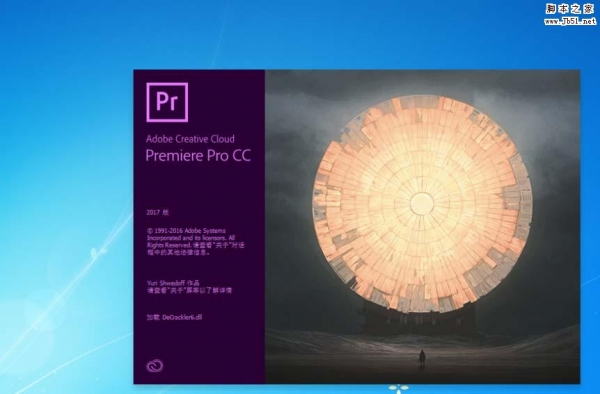
Adobe Premiere Pro CC 2017安装以及激活教程
Adobe Premiere Pro CC 2017该怎么下载并安装?今天我们就来介绍Premiere2017的下载安装的图文教程,很详细,需要的朋友可以参考下2018-02-23 premiere怎么单独调节双声轨音频音量大小?premiere导入的双声轨音频想要单独调节,该怎么调节呢?下面我们就来看看详细的教程,需要的朋友可以参考下2018-02-22
premiere怎么单独调节双声轨音频音量大小?premiere导入的双声轨音频想要单独调节,该怎么调节呢?下面我们就来看看详细的教程,需要的朋友可以参考下2018-02-22




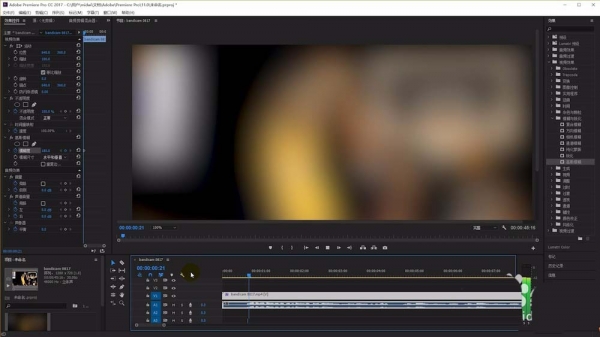
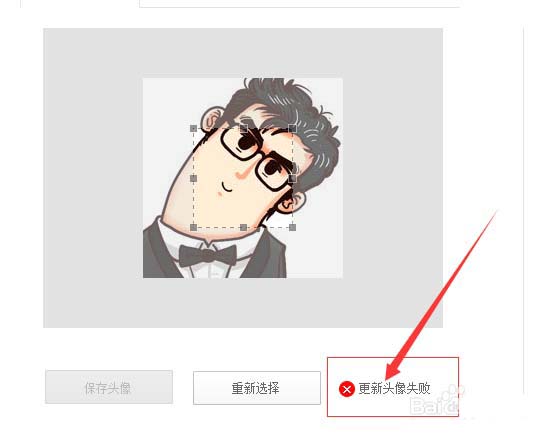

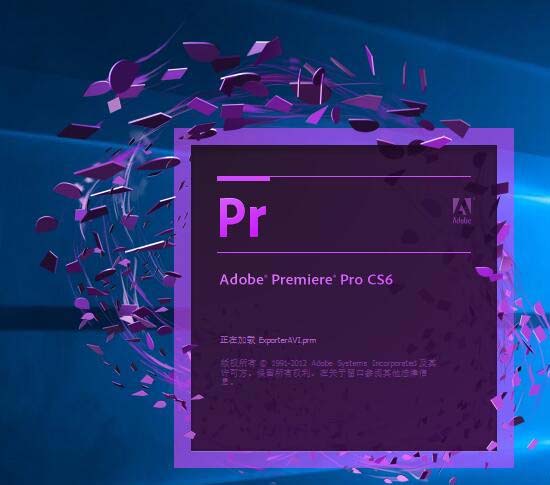
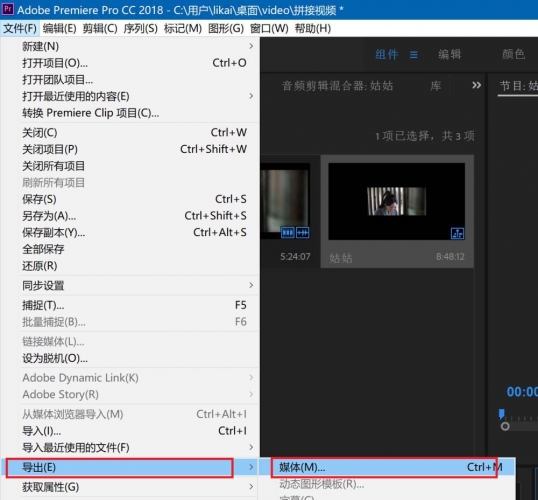

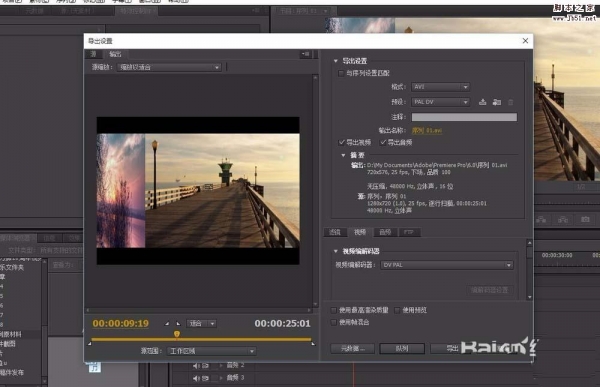
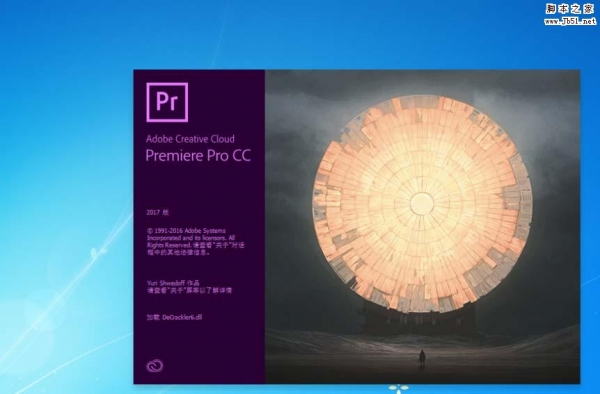

最新评论